Lenovo Ideapad 330-14IGM, ideapad 330-15IGM, ideapad 330-15ICN, ideapad 330-15ARR, ideapad 330-15ARR Touch User Guide [sr]
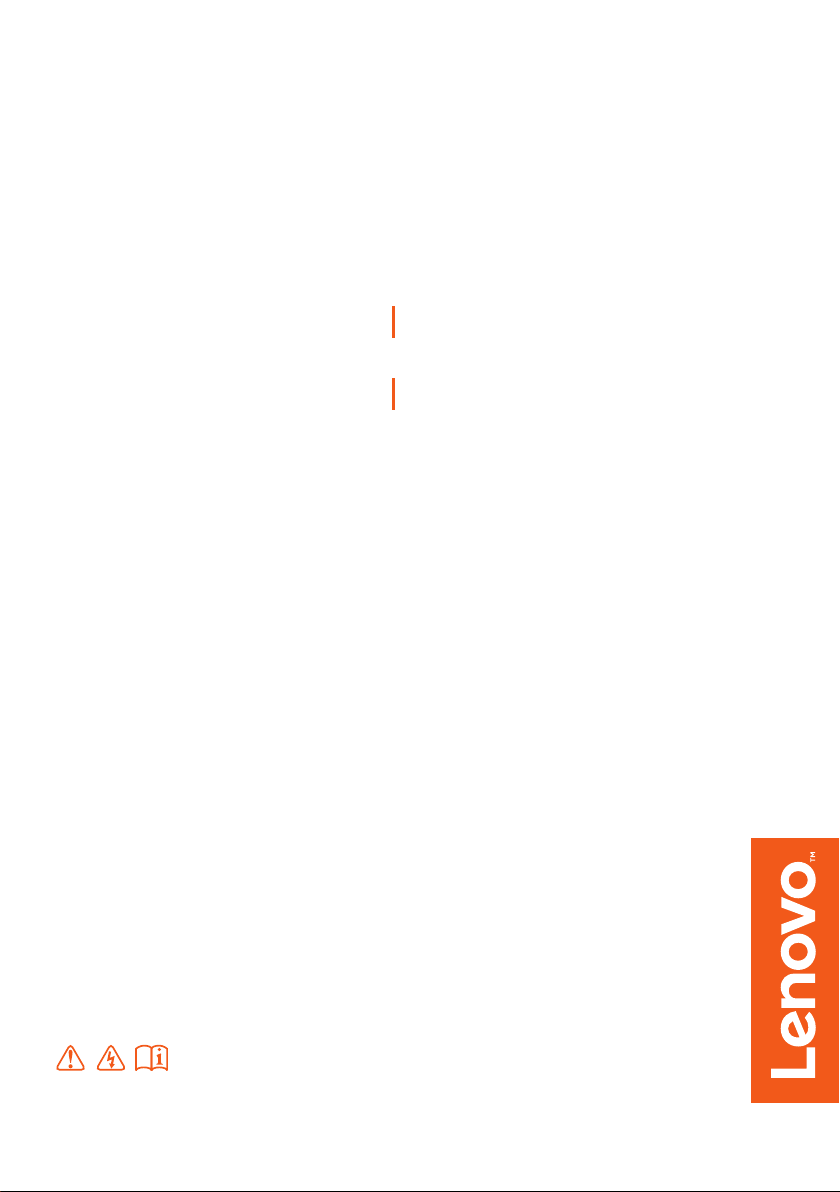
Lenovo ideapad 330
ideapad 330-14IGM ideapad 330-15IGM
ideapad 330-15ICN ideapad 330-15ARR
ideapad 330-15ARR Touch
Korisničko uputstvo
Pročitajte bezbedonosne napomene i važne
savete koji se nalaze u isporučenim uputstvima
pre korišćenja računara.
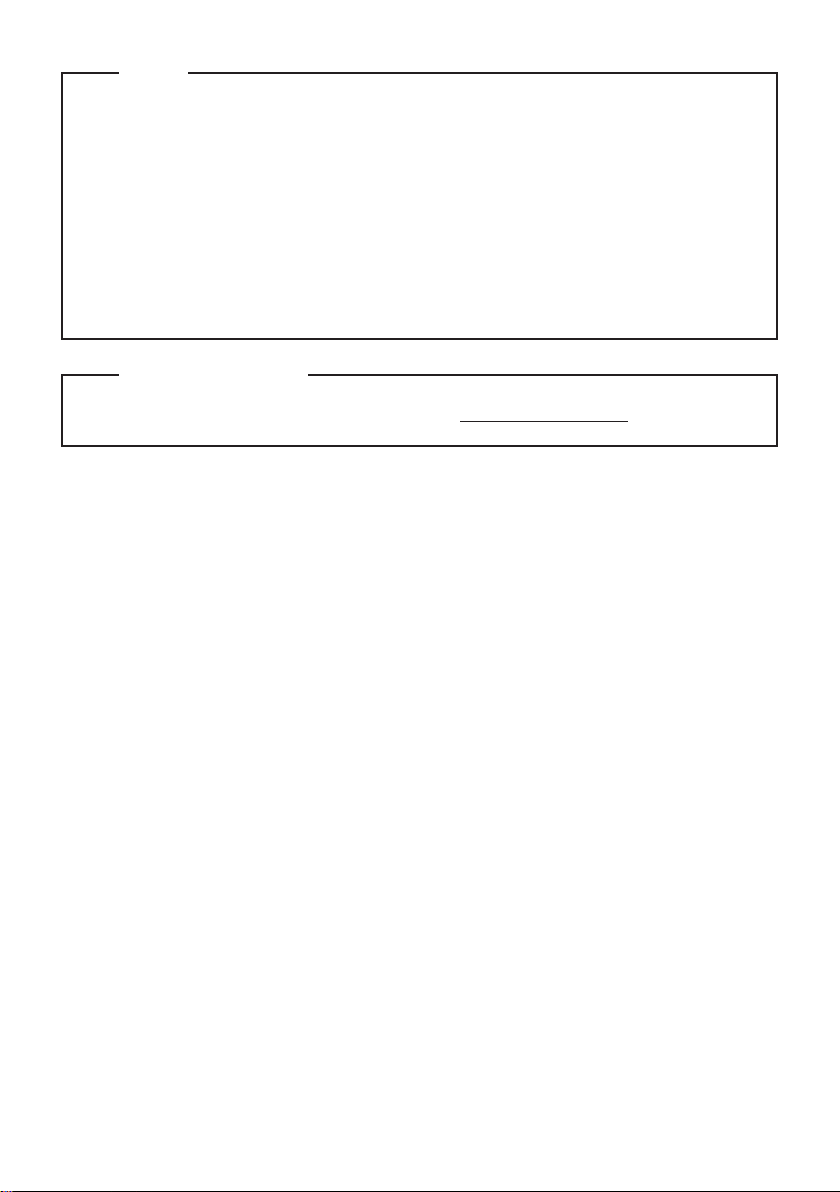
Beleške
• Pre upotrebe proizvoda, obavezno pročitajte Lenovo Vodič za bezbednost i opšte informacije.
• Neke instrukcije u ovom uputstvu mogu pretpostaviti da koristite Windows® 10. Ukoliko koristite
drugi Windows operativni sistem, neke radnje mogu da se razlikuju. Ukoliko koristite drugi
operativni sistem, neke radnje nisu primenjive za vas.
• Funkcije opisane u ovom uputstvu su zajedničke većini modela. Neke funkcije možda neće biti
dostupne na vašem računaru ili vaš računar može da obuhvata funkcije koje nisu opisane u ovom
korisničkom uputstvu.
• Ilustracije korišćene u ovom uputstvu su za Lenovo ideapad 330-15ICN, osim ako nije drugačije
naznačeno.
• Ilustracije u ovom uputstvu mogu da se razlikuju od stvarnog proizvoda. Pogledajte stvarni proizvod.
Regulatorno obaveštenje
• Za više informacija, pogledajte Guides & Manuals na http://support.lenovo.com.
Prvo izdanje (Februar 2018)
© Copyright Lenovo 2018.
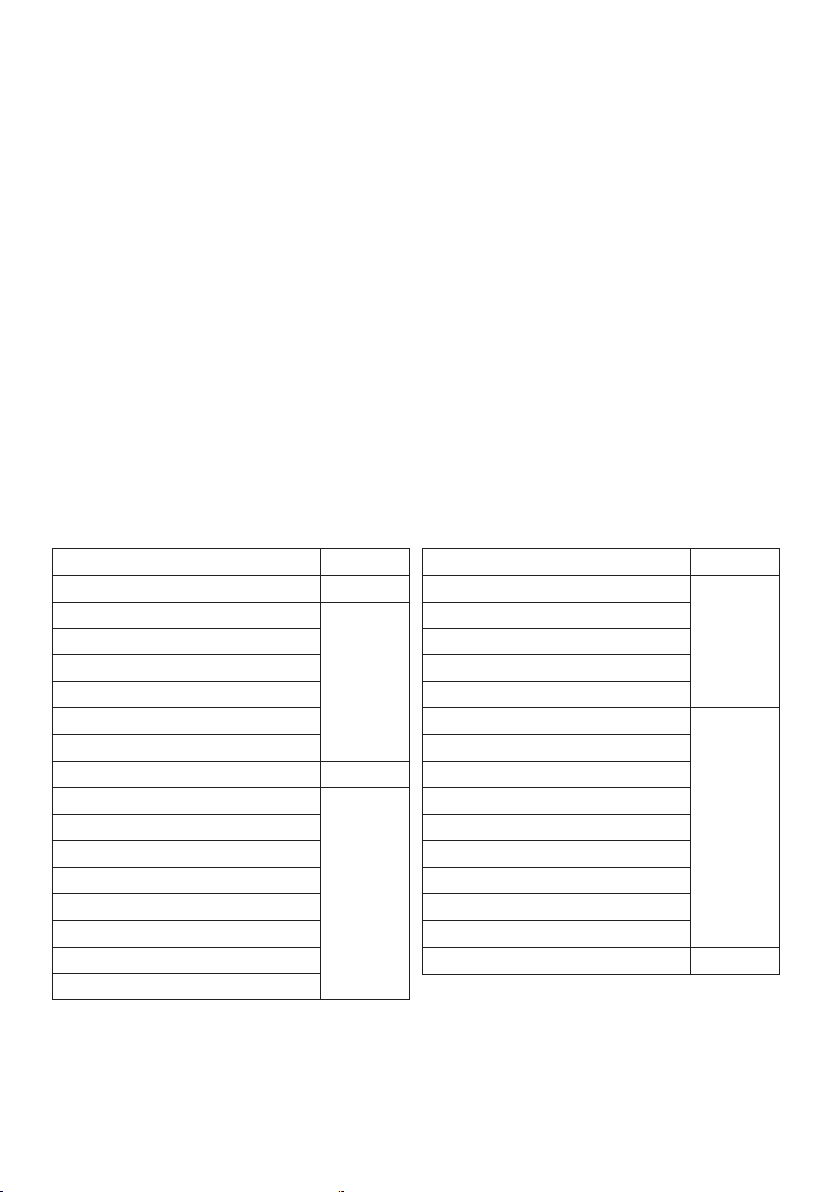
Lenovo
Korisničko uputstvo
Uputstva i tehničke informacije u ovom uputstvu su primenljivi na sledećim Lenovo
notebook računarima osim ako nije drugačije naznačeno.
Naziv modela MT Naziv modela MT
Lenovo ideapad 330-14IGM
Lenovo ideapad 330-14IGM U
Lenovo ideapad 330E-14IGM U
Lenovo ideapad 330H-14IGM
Lenovo ideapad 330L-14IGM
Lenovo ideapad 330E-14IGM
Lenovo ideapad 330R-14IGM
Lenovo ideapad 330-15IGM
Lenovo ideapad 330-15IGM D
Lenovo ideapad 330-15IGM U
Lenovo ideapad 330E-15IGM D
Lenovo ideapad 330E-15IGM U
Lenovo ideapad 330H-15IGM
Lenovo ideapad 330L-15IGM
Lenovo ideapad 330E-15IGM
Lenovo ideapad 330R-15IGM
81D0, 81FM*
81D0
81D1, 81FN*
81D1
Lenovo ideapad 330-15ICN
Lenovo ideapad 330H-15ICN
Lenovo ideapad 330L-15ICN
Lenovo ideapad 330E-15ICN
Lenovo ideapad 330R-15ICN
Lenovo ideapad 330-15ARR
Lenovo ideapad 330-15ARR D
Lenovo ideapad 330-15ARR U
Lenovo ideapad 330E-15ARR D
Lenovo ideapad 330E-15ARR U
Lenovo ideapad 330H-15ARR
Lenovo ideapad 330L-15ARR
Lenovo ideapad 330E-15ARR
Lenovo ideapad 330R-15ARR
Lenovo ideapad 330-15ARR Touch
81EY
81D2
81D3
* Ovaj tip uređaja namenjen je isključivo za Brazil.
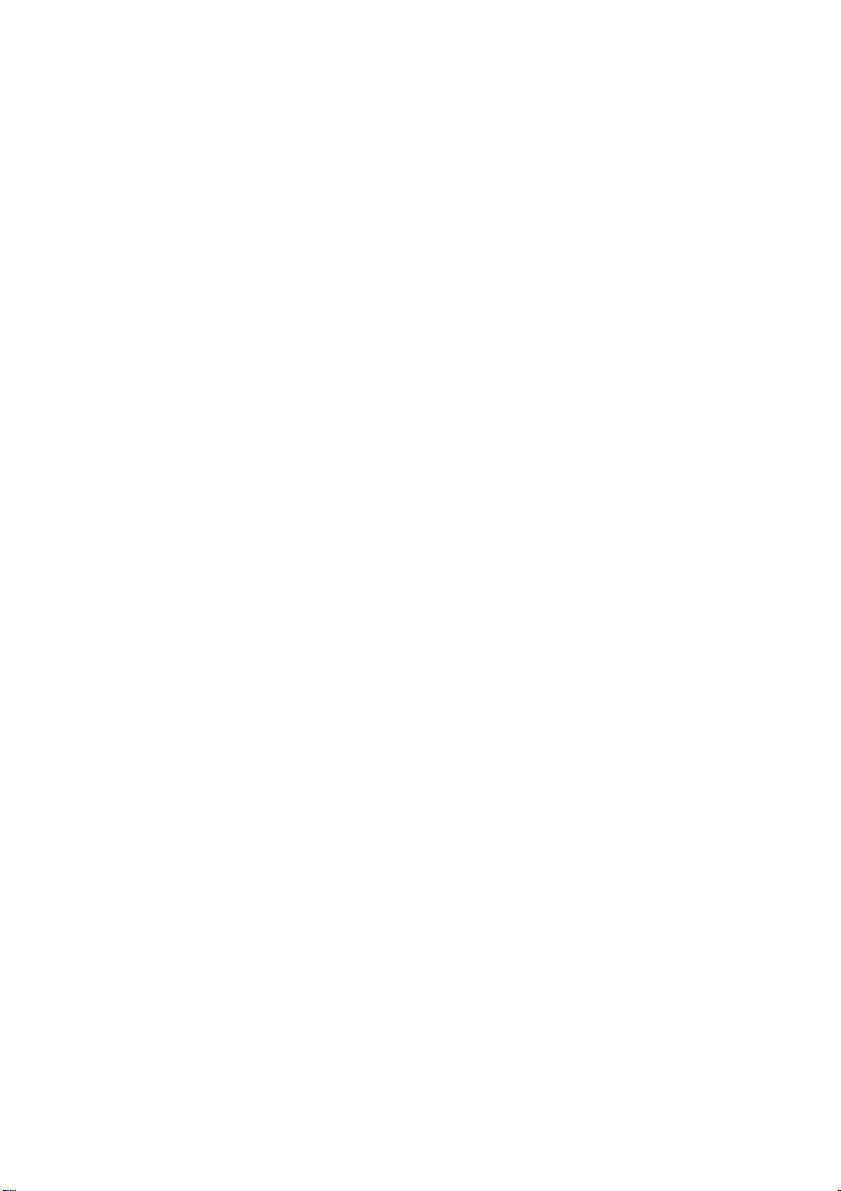
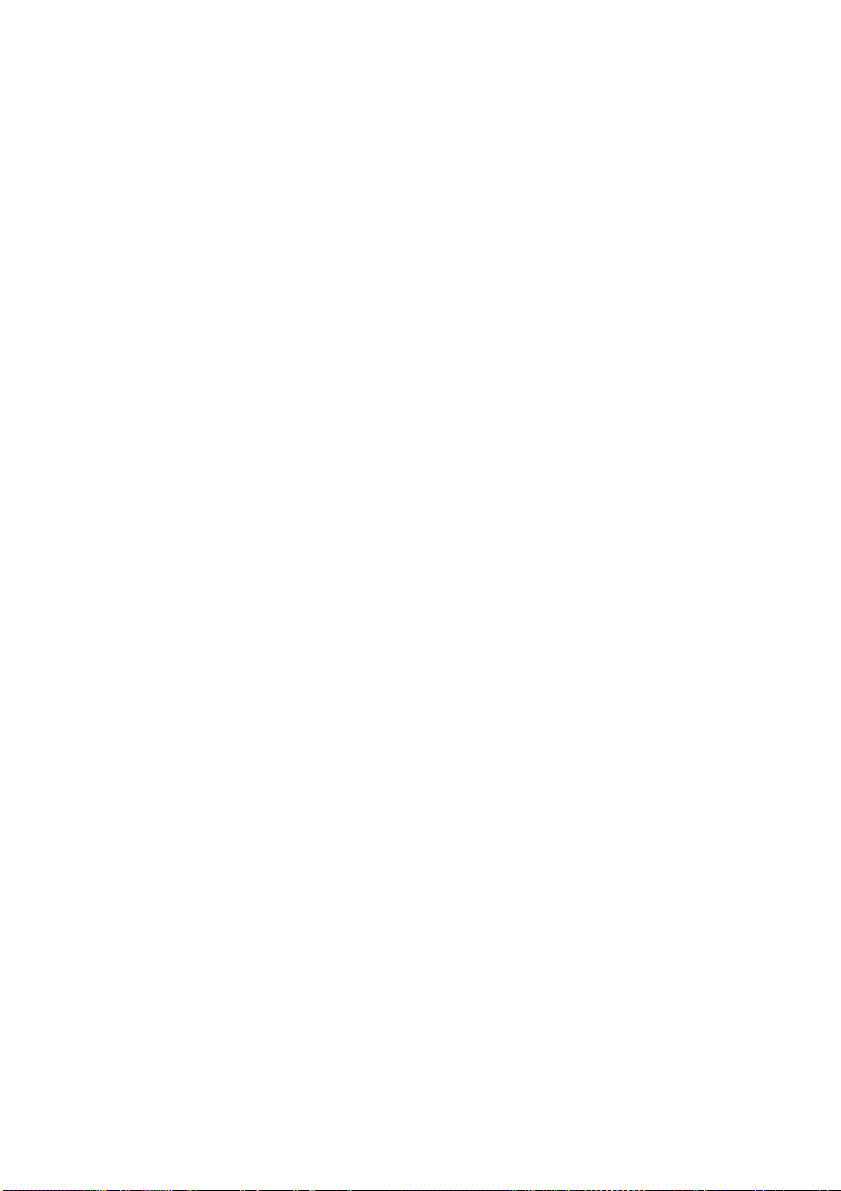
Sadržaj
Poglavlje 1. Upoznavanje sa računarom ......................................................................................... 1
Pogled odozgo
Pogled sa leve strane
Pogled sa desne strane
Pogled odozdo
Poglavlje 2. Početak korišćenja Windows 10 ............................................................................... 16
Konfigurisanje operativnog sistema po prvi put
Interfejsi operativnog sistema
Stavljanje računara u režim spavanja ili isključivanje
Upravljanje zadacima i desktopom
Povezivanje sa bežičnom mrežom
Rad ekrana osetljivog na dodir (Lenovo ideapad 330-15ARR Touch)
Poglavlje 3. Recovery system ........................................................................................................ 25
Reset this PC (Uspostavljanje početnih vrednosti računara)
Poglavlje 4. Rešavanje problema................................................................................................... 26
Često postavljana pitanja
Rešavanje problema
Zaštitni znakovi ............................................................................................................................... 32
.................................................................................................................................................. 1
........................................................................................................................................ 8
................................................................................................................................... 13
................................................................................................................................................ 14
............................................................................................ 16
........................................................................................................................ 16
................................................................................... 18
................................................................................................................ 20
................................................................................................................. 21
......................................................... 22
......................................................................... 25
............................................................................................................................... 26
....................................................................................................................................... 28
i
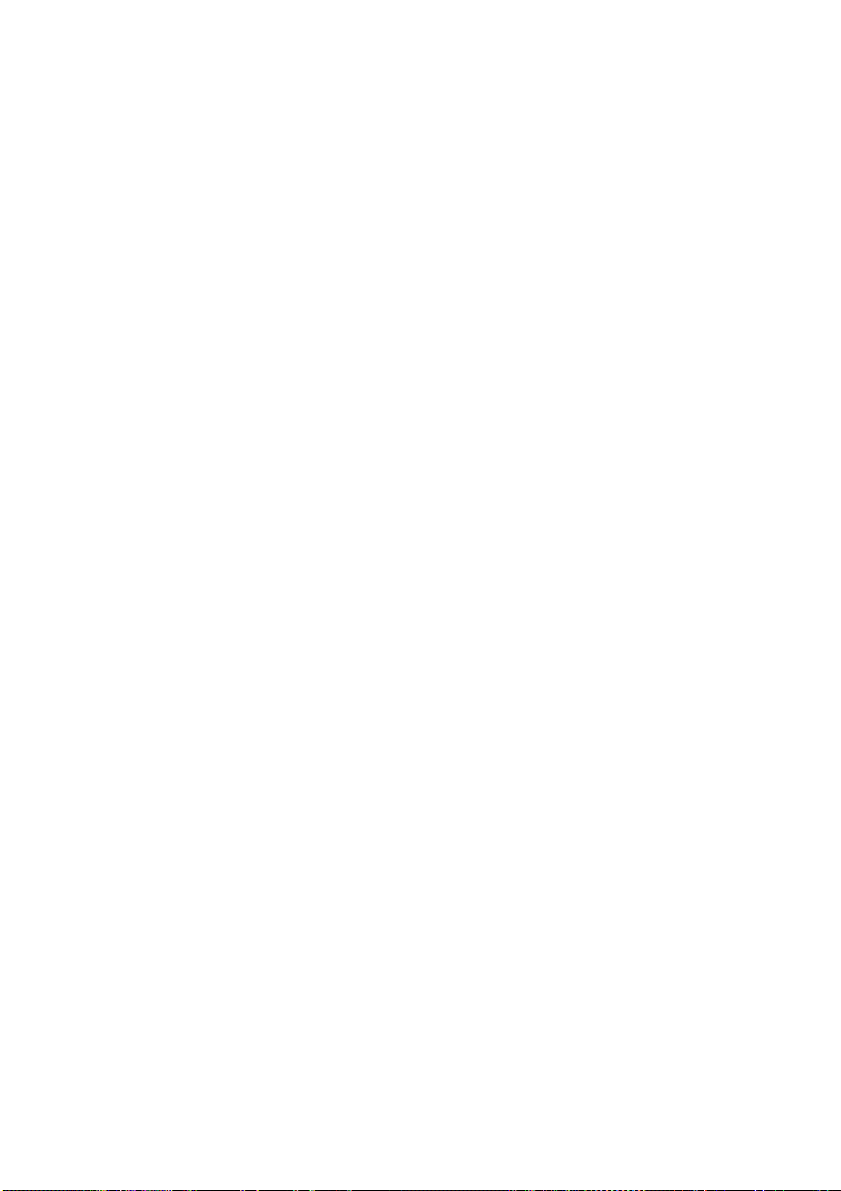
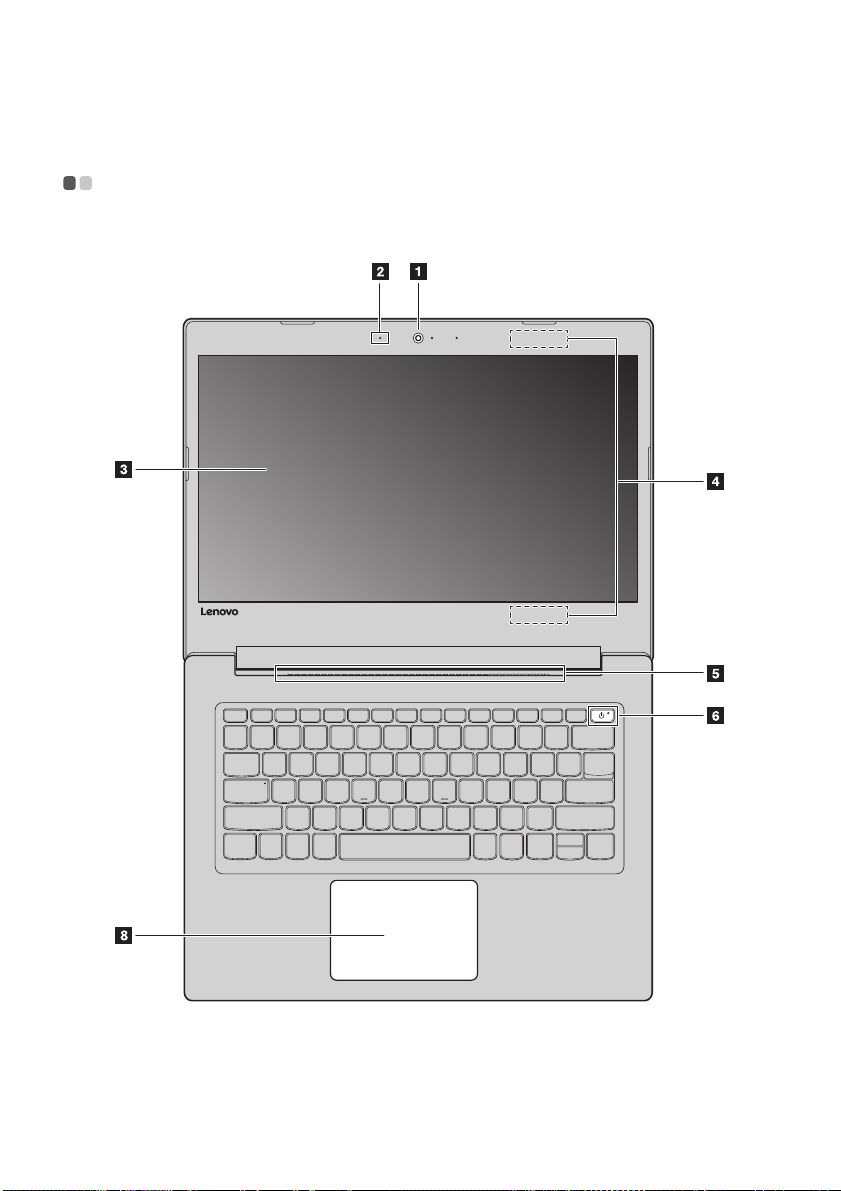
Poglavlje 1. Upoznavanje sa računarom
Pogled odozgo - - - - - - - - - - - - - - - - - - - - - - - - - - - - - - - - - - - - - - - - - - - - - - - - - - - - - - - - - - - - - - - - - - - - - - - - - - - - - - - - - - - - - - - - - - - - - - - - - - - - - - - - - - -
Lenovo ideapad 330-14IGM
1
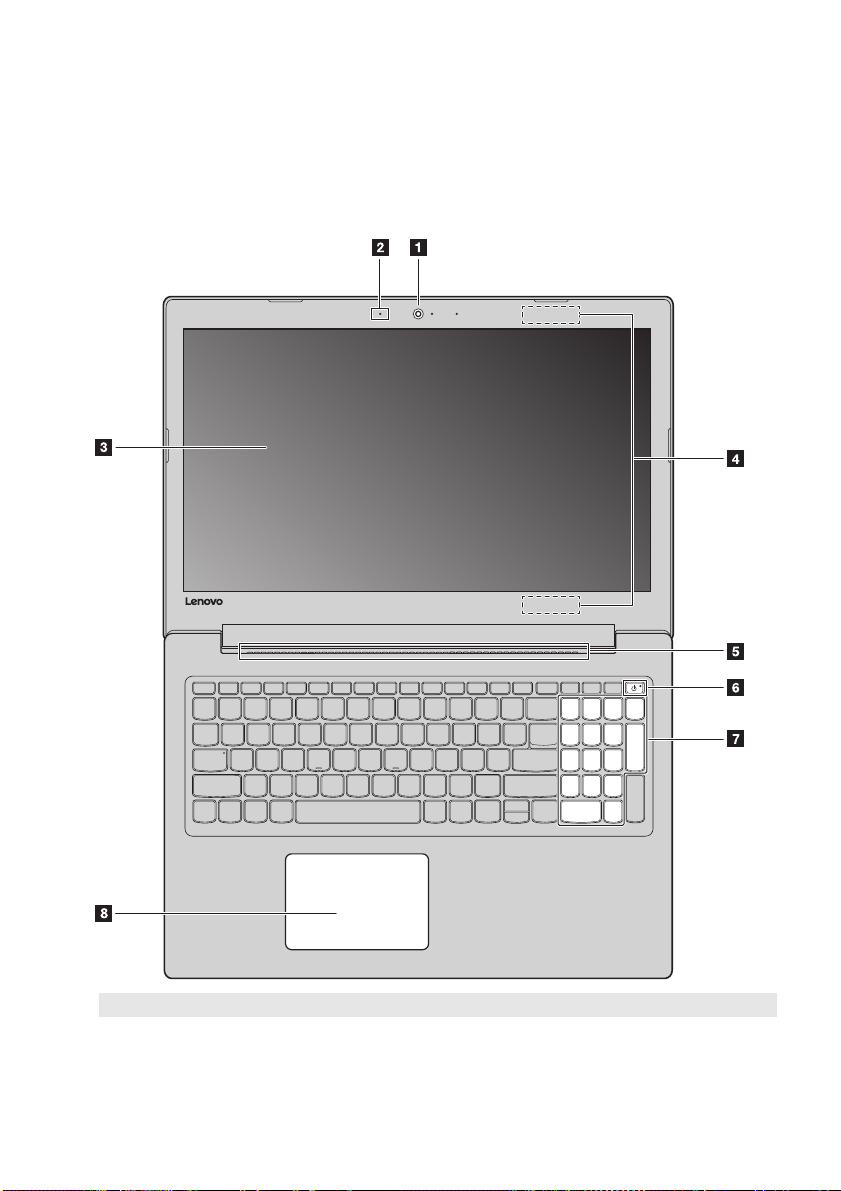
Poglavlje 1. Upoznavanje sa računarom
Lenovo ideapad 330-15IGM/ideapad 330-15ICN/ideapad 330-15ARR/
ideapad 330-15ARR Touch
Napomena: Isprekidana područja pokazuju delove koji nisu vidljivi spolja.
Pažnja:
• Nemojte da otvarate tablu monitora iznad 180 stepeni. Kada zatvarate tablu monitora, pazite da ne ostavite olovke ili
neke druge predmete između table monitora i tastature. Inače, tabla monitora može da se ošteti.
2
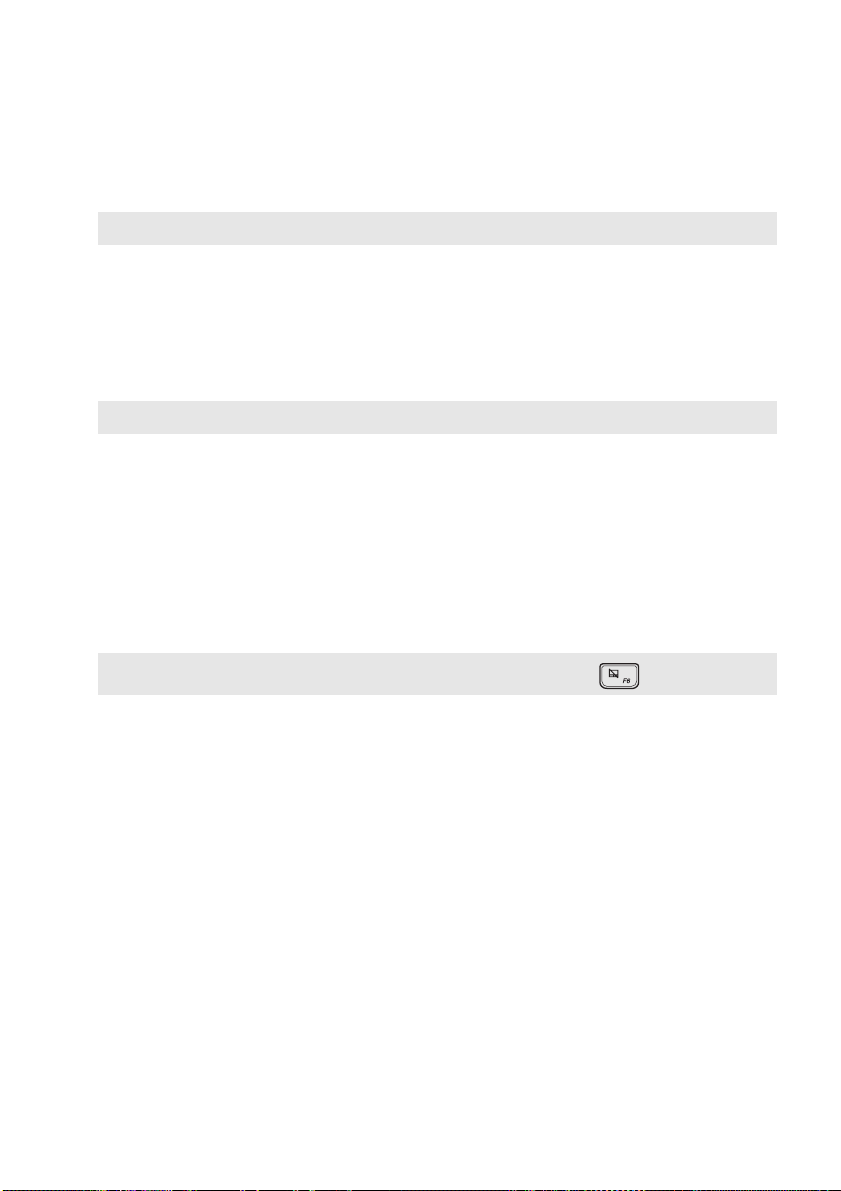
Poglavlje 1. Upoznavanje sa računarom
Integrisana kamera
a
Napomena: Položaj indikatora kamere na izabranim modelima može malo da varira. Pogledajte stvarni proizvod.
Ugrađeni mikrofon
b
Ekran računara
c
Bežična LAN antena
d
Ventilacioni otvori
e
Napomena: Uverite se da ventilacioni otvori nisu blokirani ili može doći do pregrevanja računara.
Dugme za napajanje
f
Numerička tastatura
g
Dodirna tabla
h
Napomena: Možete da omogućite/onemogućite dodirnu tablu pritiskom na taster F6 ( ).
Koristi kameru za video komunikaciju ili slikanje.
Snima zvuk koji se može koristiti za video konferencije, glasovne naracije ili
audio snimke.
Obezbeđuje briljantan vizuelni izlaz.
Povezuje se sa bežičnim LAN adapterom za slanje i primanje signala bežičnog
radija.
Smanjuju unutrašnju toplotu.
Pritisnite ovo dugme da biste uključili/isključili računar.
Za detalje, pogledajte „Numerička tastatura (Lenovo ideapad 330-15IGM/
ideapad 330-15ICN/ideapad 330-15ARR/ideapad 330-15ARR Touch)” na
stranici 4.
Funkcije dodirne table kao kod konvencionalnog miša.
Jednodelna višedodirna ClickPad tabla: Da biste pomerili pokazivač na ekranu,
povucite prstom preko table u smeru u kome želite da se pokazivač pomeri.
Oblast klikom levim tasterom: Klik na ovu oblast odgovara funkcijama klika na
levo dugme na konvencionalnom mišu.
Oblast klikom desnim tasterom: Klik na ovu oblast odgovara funkcijama klika na
desno dugme na konvencionalnom mišu.
3
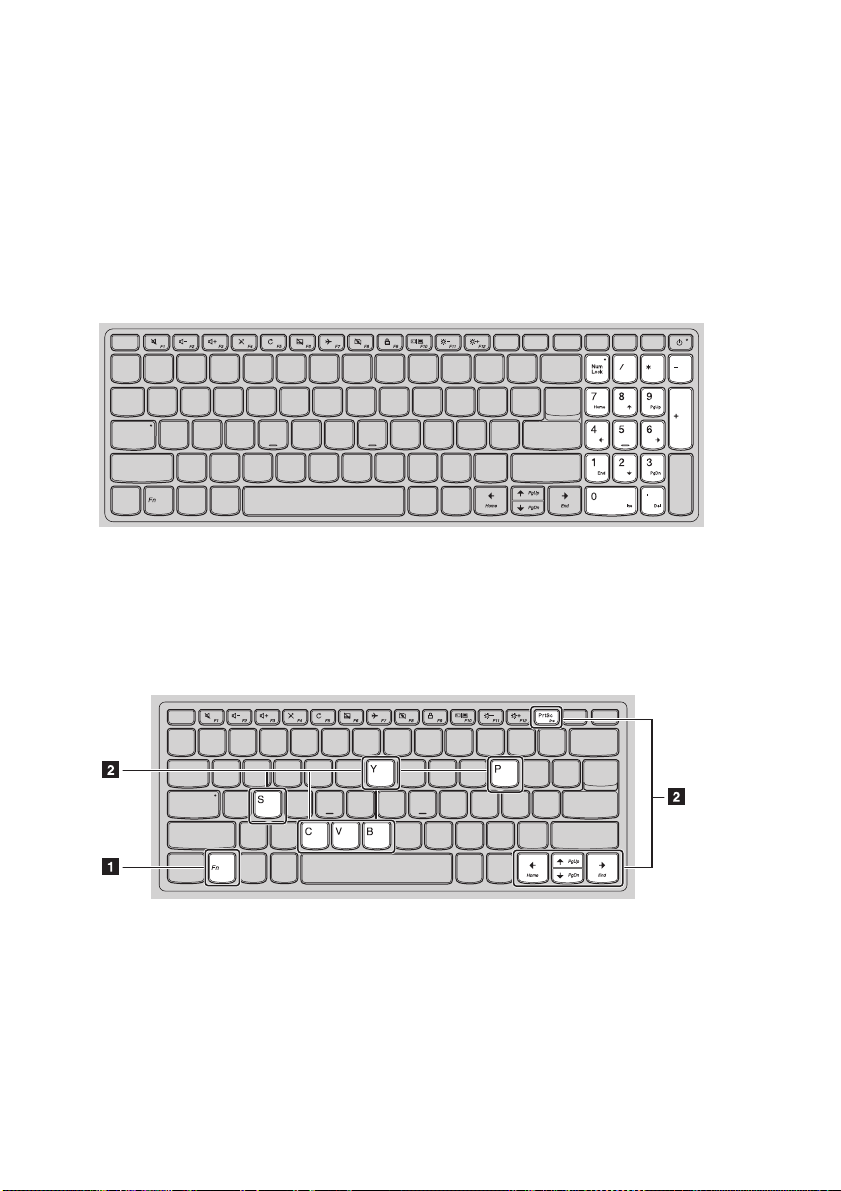
Poglavlje 1. Upoznavanje sa računarom
a
b
Korišćenje tastature
Numerička tastatura (Lenovo ideapad 330-15IGM/ideapad 330-15ICN/
ideapad 330-15ARR/ideapad 330-15ARR Touch)
Tastatura ima posebnu numeričku tastaturu. Da biste omogućili ili onemogućili numeričku tastaturu,
pritisnite taster Num Lock.
Kombinacije funkcijskih tastera
Korišćenjem funkcijskih tastera, možete odmah promeniti operativne funkcije. Da biste koristili ovu
funkciju, pritisnite i držite Fn ; zatim pritisnite nbki od funkcijskih tastera .
Lenovo ideapad 330-14IGM
4

Poglavlje 1. Upoznavanje sa računarom
Lenovo ideapad 330-15IGM/ideapad 330-15ICN/ideapad 330-15ARR/
ideapad 330-15ARR Touch
Sledi opis funkcije svakog funkcijskog tastera.
Fn + PrtSc (Lenovo
ideapad 330-14IGM):
Fn + B: Aktivira funkciju prekida.
Fn + P: Aktivira funkciju pauze.
Fn + C: Omogućava/onemogućava taster scroll lock.
Fn + Y: Aktivira sistemski zahtev.
Fn + S + V: Podesiti režim za transportovanje baterije.
Fn + : Aktivira funkciju Pgup tastera.
Fn + : Aktivira funkciju Pgdn tastera.
Fn + : Aktivira funkciju Home tastera.
Fn + : Aktivira funkciju End tastera.
Aktivira funkciju umetanja.
5

Poglavlje 1. Upoznavanje sa računarom
Interventni tasteri
Možete brzo da pristupite određenim postavkama sistema pritiskanjem odgovarajućih interventnih tastera.
Lenovo ideapad 330-14IGM
6

Poglavlje 1. Upoznavanje sa računarom
Lenovo ideapad 330-15IGM/ideapad 330-15ICN/ideapad 330-15ARR/
ideapad 330-15ARR Touch
: Uključuje/isključuje zvuk. :
:Smanjuje jačinu zvuka. :
: Povećava jačinu zvuka. : Zaključava ekran.
: Omogućava/onemogućava mikrofon. :
Osvežava radnu površinu ili
:
trenutno aktivni prozor.
Omogućava/onemogućava dodirnu
:
tablu.
Omogućava/onemogućava režim
aviona.
Omogućava/onemogućava
integrisanu kameru.
Prebacuje prikaz na zaslonu između
kompjutera I vanjskog prikaznog
uređaja.
: Smanjuje osvetljenost monitora.
:Povećava osvetljenost monitora.
Postavka režima interventnih tastera
Podrazumevano je da su funkcije interventnih tastera dostupne pritiskom na odgovarajući interventni
taster. Međutim, možete da onemogućite režim interventnih tastera u Uslužnom programu za instaliranje
sistema BIOS.
Da biste isključili režim interventnih tastera:
1 Isključite računar.
2 Pritisnite Novo dugme i zatim izaberite BIOS Setup (podešavanje BIOS-a).
3 U Uslužnom programu za instaliranje sistema BIOS, otvorite meni Configuration (Konfiguracija) i
promenite postavku HotKey Mode (Režim interventnih tastera) sa Enabled (Omogućeno) na
Disabled (Onemogućeno).
4 Otvorite meni Exit (Izlaz) i izaberite Exit Saving Changes (Izađi i sačuvaj izmene).
Napomena: Kada je onemogućen režim interventnih tastera, pritisnite taster Fn i odgovarajući interventni taster za
pristup odabranoj funkciji interventnog tastera.
7

Poglavlje 1. Upoznavanje sa računarom
Pogled sa leve strane - - - - - - - - - - - - - - - - - - - - - - - - - - - - - - - - - - - - - - - - - - - - - - - - - - - - - - - - - - - - - - - - - - - - - - - - - - - - - - - - - - - - - - - - - -
Lenovo ideapad 330-14IGM
Lenovo ideapad 330-15IGM
Lenovo ideapad 330-15ICN/ideapad 330-15ARR/ideapad 330-15ARR Touch
Konektor za napajanje
a
Indikator statusa baterije
b
Status
konektora za
napajanje
Iskopčano
Povezano
Povezuje se na napajanje.
Status indikatora Značenje
Isključeno
Neprekidno žuto Baterija je napunjena između 5% i 20%.
Brzo trepćuće žuto svetlo Baterija je napunjena između 1% i 5%.
Sporo trepćuće žuto svetlo
Sporo trepćuće belo svetlo
Neprekidno belo
Računar je u režimu spavanja ili je isključen; Baterija je
napunjena preko 20%.
Baterija se puni. Kada kapacitet baterije dostigne 20%, boja
trepćućeg svetla se menja u belu.
Baterija je napunjena između 20% i 80% i još uvek se puni.
Kada se baterija napuni do 80%, svetlo će prestati da treperi.
Baterija je napunjena preko 80%, punjenje će se nastaviti sve
dok se baterija potpuno ne napuni.
8

Poglavlje 1. Upoznavanje sa računarom
RJ-45 port
c
Napomena: Za detalje, pogledajte „Povezivanje mrežnih kablova” na stranici 10.
HDMI 1.4 port
d
USB porta
e
Napomena: Za detalje, pogledajte „Povezivanje USB uređaja” na stranici 11.
Kombinovani audio
f
Povezuje računar na Ethernet mrežu.
Povezuje se sa uređajima pomoću HDMI ulaza, kao što su TV ili eksterni
monitor.
Povezivanje sa USB uređajima.
Priključci za slušalice sa mikrofonom.
konektor
Napomene:
• Kombinovani audio konektor ne podržava konvencionalne mikrofone.
• Funkcija snimanja možda neće biti podržana ako su prikopčane slušalice ili slušalice sa mikrofonom neke druge
kompanije, zbog različitih industrijskih standarda.
Port tipa-C
g
Slot za memorijsku
h
Port tipa-C podržava:
• USB 3.0, 1,5A DC
Prihvata memorijske kartice (nisu isporučene).
karticu
Napomena: Za detalje, pogledajte „Korišćenje memorijskih kartica (nisu isporučene)” na stranici 12.
Dugme Novo
i
Napomena: Za detalje, pogledajte „Recovery system” na stranici 25.
Indikator statusa
j
Kada je računar isključen, pritisnite ovo dugme kako bi pokrenuli recovery
system ili Uslužni program za instaliranje sistema BIOS, ili uđite u meni za
pokretanje sistema.
napajanja
Indikator Status indikatora Značenje
Snaga
Upaljeno
(neprekidno belo)
TrepćućeRačunar je u režimu spavanja.
Isključeno Računar je isključen.
Računar je uključen.
9

Poglavlje 1. Upoznavanje sa računarom
a
b
1
2
Povezivanje mrežnih kablova
Da biste umetnuli mrežni kabel, uradite sledeće:
1 Držite jedan konektor mrežnog kabela kako biste pažljivo pritisnuli prema dole poklopac RJ-45
porta .
2 Umetnite konektor u RJ-45 port .
Konfiguracija softvera
Konsultujte svog dobavljača Internet usluga (ISP) za više detalja o tome kako da konfigurišete računar.
10

Poglavlje 1. Upoznavanje sa računarom
Povezivanje USB uređaja
USB uređaj možete da povežete sa računarom ako ubacite USB priključak uređaja (tip A/tip C) u USB
port na vašem računaru.
Prvi put kada priključite USB uređaj u određeni USB port na računaru, Windows automatski instalira
upravljački program za taj uređaj. Nakon što je upravljački program instaliran, možete da isključite i
ponovo priključite uređaj bez obavljanja dodatnih koraka.
Napomena: Obično, Windows otkrije novi uređaj nakon povezivanja, a zatim automatski instalira upravljački
program. Međutim, za neke uređaje je potrebno instalirati upravljački program pre povezivanja. Proverite
dokumentaciju obezbeđenu od strane proizvođača uređaja pre povezivanja uređaja.
Pre isključivanja USB uređaja za čuvanje podataka, pobrinite se da je računar završio sa prenosom
podataka preko tog uređaja. Kliknite na ikonu Bezbedno ukloni hardver i izbaci medijum u Windows
traci za obaveštenja kako biste uklonili uređaj pre isključivanja.
Napomena: Ako vaš USB uređaj koristi kabl, povežite uređaj na izvor napajanja pre spajanja. Inače, uređaj možda
neće biti prepoznat.
11

Poglavlje 1. Upoznavanje sa računarom
Korišćenje memorijskih kartica (nisu isporučene)
Računar podržava sledeće tipove memorijskih kartica:
• Sigurna digitalna (SD) kartica
• Sigurna digitalna visokog kvaliteta (SDHC) kartica
• Sigurna digitalna proširenog kvaliteta (SDXC) kartica
• Multimedijalna kartica (MMC)
Napomene:
• Ubacite samo jednu karticu u slot odjednom.
• Ovaj čitač kartica ne podržava SDIO uređaje (npr. SDIO Bluethoot, itd.).
Umetanje memorijske kartice
Umetnite memorijsku karticu tako da dodirne dno slota.
Uklanjanje memorijske kartice
Lagano izvucite memorijsku karticu iz slota za memorijsku karticu.
Napomena: Pre vađenja memorijske kartice, isključite je pomoću Windows bezbednog uklanjanja hardvera i izbacite
medijsku alatku kako biste izbegli oštećenje podataka.
12

Poglavlje 1. Upoznavanje sa računarom
Pogled sa desne strane - - - - - - - - - - - - - - - - - - - - - - - - - - - - - - - - - - - - - - - - - - - - - - - - - - - - - - - - - - - - - - - - - - - - - - - - - - - - - - - - - - - - - -
Lenovo ideapad 330-14IGM
Lenovo ideapad 330-15IGM/ideapad 330-15ICN/ideapad 330-15ARR/
ideapad 330-15ARR Touch
Optička disk jedinica
a
(na izabranim modelima)
Kensington mini
b
bezbednosni otvor
Napomena: Brava nije dostavljena. Kada kupujete bravu, izaberite model koji koristi Cleat™ mehanizam za
zaključavanje i proverite da li je kompatibilna sa otvorom pre kupovine. Brava koja koristi T-Bar™
mehanizam za zaključavanje nije kompatibilna sa Kensington mini bezbednosnim otvorom.
Čita/narezuje optičke diskove.
Za postavljanje Kensington MiniSaver™ Mobile (ili kompatibilne) brave.
13

Poglavlje 1. Upoznavanje sa računarom
Pogled odozdo - - - - - - - - - - - - - - - - - - - - - - - - - - - - - - - - - - - - - - - - - - - - - - - - - - - - - - - - - - - - - - - - - - - - - - - - - - - - - - - - - - - - - - - - - - - - - - - - - - - - - - - - - - -
Lenovo ideapad 330-14IGM
14

Poglavlje 1. Upoznavanje sa računarom
Lenovo ideapad 330-15IGM/ideapad 330-15ICN/ideapad 330-15ARR/
ideapad 330-15ARR Touch
a
b
Otvori
Zvučnici
Omogućavaju vazduhu da uđe u računar zbog funkcije hlađenja.
Obezbeđuju audio izlaz.
15

Poglavlje 2. Početak korišćenja Windows 10
Napomena: Windows® 10 ima ažuriranu verziju. Ako koristite ažuriranu verziju, neke operacije će možda biti
drugačije. Pogledajte stvarni proizvod.
Konfigurisanje operativnog sistema po prvi put - - - - - - - - - - - - - - - - - - - - - - - - -
Možda ćete morati da konfigurišete operativni sistem pri korišćenju po prvi put.
Proces konfiguracije može da sadrži sledeće procedure:
• Prihvatanje sporazuma o licenci za krajnjeg korisnika
• Konfigurisanje Internet konekcije
• Registrovanje operativnog sistema
• Kreiranje korisničkog naloga
Interfejsi operativnog sistema - - - - - - - - - - - - - - - - - - - - - - - - - - - - - - - - - - - - - - - - - - - - - - - - - - - - - - - - - - - - - - - - - - - - -
Windows 10 dolazi sa snažnim i korisnim startnim menijem.
Kako biste pokrenuli meni, učinite jedno od sledećeg:
• Pritisnite Windows taster na tastaturi.
• Izaberite Početak u donjem levom uglu desktopa.
Dugme za postavke
a
Dugme za napajanje
b
Startno dugme
c
16
Kutija za pretragu
d
Dugme za pregled zadataka
e

Poglavlje 2. Početak korišćenja Windows 10
Postavke
Postavke vam omogućavaju da izvodite osnovne zadatke. Takođe možete tražiti više postavki sa kutijom
za pretragu postavki u gornjem desnom uglu.
Da biste otvorili postavke, uradite sledeće:
• Otvorite startni meni i izaberite Postavke .
Personalizujte startni meni
Možete personalizovati startni meni sa svojim omiljenim aplikacijama.
Da biste personalizovali startni meni, uradite sledeće:
1 Otvorite startni meni i na levoj strani pronađite spisak aplikacija.
2 Desnim klikom izaberite aplikaciju koju želite dodati u startni meni i izaberite Pin to Start (Pin za
Pokretanje).
Napomena: Tako đe možete da prevučete aplikacije sa spiska aplikacija da biste ih dodali startnom meniju.
17

Poglavlje 2. Početak korišćenja Windows 10
Stavljanje računara u režim spavanja ili isključivanje - - - - - - - - - - - -
Kada završite rad sa računarom možete da ga stavite u režim spavanja ili da ga isključite.
Stavljanje računara u režim spavanja
Ako ćete neko izvesno vreme biti udaljeni od računara stavite ga u režim spavanja.
Kada je računar u režimu spavanja, možete ga brzo probuditi kako bi nastavili korišćenje, zaobilazeći
proces pokretanja.
Kako biste stavili računar u režim spavanja, učinite jedno od sledećeg:
• Zatvorite poklopac monitora.
• Pritisnite dugme za napajanje.
• Otvorite startni meni i izaberite Napajanje Stanje spavanja.
Napomena: Sačekajte da lampica koja označava uključen računar počne treptati (pokazujući da je računar u stanju
spavanja) pre nego pomaknete vaš računar. Pomicanje vašeg računara dok se čvrsti disk okreće može
oštetiti čvrsti disk, uzrokujući gubitak podataka.
Kako biste probudili računar, učinite jedno od sledećeg:
• Pritisnite bilo koji taster na tastaturi.
• Pritisnite dugme za napajanje.
18

Poglavlje 2. Početak korišćenja Windows 10
Isključivanje računara
Ukoliko duže vreme nećete koristiti svoj računar, isključite ga.
Kako biste isključili računar, učinite jedno od sledećeg:
• Otvorite startni meni i izaberite Napajanje Isključi.
• Kliknite desnim tasterom miša na dugme Početak u donjem levom uglu i izaberite Isključivanje ili
odjavljivanje Isključi.
19

Poglavlje 2. Početak korišćenja Windows 10
Upravljanje zadacima i desktopom - - - - - - - - - - - - - - - - - - - - - - - - - - - - - - - - - - - - - - - - - - - - - - - - - - - - - - - - - -
Pregled zadataka
Kako biste otvorili pregled zadataka, učinite jedno od sledećeg:
• Odaberite dugme za Pregled zadataka na traci zadataka.
• Pritisnite Windows taster + Tab.
Upravljanje virtuelnim desktopom
Windows 10 podržava sposobnost stvaranja, upravljanja i prebacivanja među virtuelnim desktopima.
Kako biste stvorili novi virtuelni desktop, učinite jedno od sledećeg:
• Otvorite pregled zadataka i izaberite New desktop (Novi desktop).
• Pritisnite Windows taster + Ctrl + D.
Kako biste se prebacivali među različitim desktopima, učinite jedno od sledećeg:
• Otvorite pregled zadataka i odaberite desktop koji želite da bude aktivan.
• Pritisnite Windows taster + Ctrl + / da biste listali desktope koje ste stvorili.
20

Poglavlje 2. Početak korišćenja Windows 10
Povezivanje sa bežičnom mrežom - - - - - - - - - - - - - - - - - - - - - - - - - - - - - - - - - - - - - - - - - - - - - - - - - - - - - - - - - - - -
Uključivanje bežične veze
Da biste aktivirali bežične funkcije, uradite sledeće:
1 Pritisnite F7 ( ) da biste onemogućili režim aviona.
2 Kliknite u donjem levom uglu trake zadataka da otvorite stranicu za konfiguraciju mreže.
Povezivanje sa bežičnom mrežom
Nakon što je bežična veza uključena, računar će automatski skenirati dostupne bežične mreže i prikazati ih
na listi bežičnih mreža. Kako bi se priključili na bežičnu mrežu, kliknite na ime mreže na listi i zatim
kliknite Priključi.
Napomena: Neke mreže zahtevaju bezbednosni ključ ili lozinku za konekciju. Kako bi se priključili na jednu od tih
mreža, pitajte administratora mreže ili dobavljača internet usluga (DIU) za bezbednosni ključ ili šifru.
21

Poglavlje 2. Početak korišćenja Windows 10
Rad ekrana osetljivog na dodir (Lenovo ideapad 330-15ARR Touch) - - - - - - - - - - - - - - - - - - - - - - - - - - - - - - - - - - - - - - - - - - - - - - - - - - - - - - - - - - - - - - - - - - - - - - - - - - - - - - - - - - - - - - - - - - - - - - - - - - - - - - - - - - - - - - - - - - - - - - - - - - - - - - - - -
Ploča ekrana može prihvatiti ulazne podatke kao što je tablet, koristeći višedodirni ekran, ili kao
tradicionalni notebook računar, koristeći tastaturu i dodirnu tablu.
Višedodirni pokreti
Možete da dodirnete ekran sa jednim ili više prstiju kako bi obavili različite zadatke.
Često korišćeni pokreti Obavljeni zadaci
Dodir
Dodirnite jednom kratko stavku.
Obavlja radnje kao što je pokretanje aplikacija,
otvaranje veza, ili izvođenje komandi. Slično
kao levi klik mišem.
Pritisak i držanje
Pritisnite prstom i sačekajte trenutak.
Omogućava vam da vidite detaljne informacije
pre odabira akcije. Takođe, može otvoriti meni
sa više opcija. Slično pritisku na dugme i
listanju pomoću miša.
22

(nastavljeno)
Često korišćeni pokreti Obavljeni zadaci
Zum
Pomičite dva prsta zajedno ili odvojeno dok
dodirujete ekran.
Rotiranje
Stavite dva ili više prstiju na stavku, a zatim okrenite
ruku.
Poglavlje 2. Početak korišćenja Windows 10
Uvećava i smanjuje na vizualnim aplikacijama,
kao što su slike i mape. Takođe, omogućava
preskakanje na početak ili kraj liste.
Rotira objekat (Napomena: Ne mogu se sve
stavke rotirati, zavisi od aplikacije).
Prevlačenje
Prevucite prst preko ekrana.
Lista popise i stranice. Takođe, može pomicati
objekt ili koristiti za crtanje ili pisanje, zavisno
od aplikacije. Slično pritisku na dugme i listanju
pomoću miša.
23

Poglavlje 2. Početak korišćenja Windows 10
(nastavljeno)
Često korišćeni pokreti Obavljeni zadaci
Brzo prevlačenje
Počnite od leve/desne ivice ekrana, zatim brzo
prevucite prema centru.
Brzo prevlačenje od leve ivice ekrana može
otvoriti pregled zadataka.
Brzo prevlačenje od desne ivice ekrana
prikazuje akcioni centar.
24

Poglavlje 3. Recovery system
Reset this PC (Uspostavljanje početnih vrednosti
računara) - - - - - - - - - - - - - - - - - - - - - - - - - - - - - - - - - - - - - - - - - - - - - - - - - - - - - - - - - - - - - - - - - - - - - - - - - - - - - - - - - - - - - - - - - - - - - - - - - - - - - - - - - - - - - - - - - - - - - - - - -
Uvod
Reset this PC (Uspostavljanje početnih vrednosti računara) je ugrađena alatka za oporavak koja
omogućava korisnicima da vraćaju operativni sistem u prvobitno stanje. To čuva njihove podatke i
važnaprilagođavanja bez potrebe da unapred prave rezervne kopije podataka.
Sledeće funkcije Reset this PC (Uspostavljanje početnih vrednosti računara) su dostupne korisnicima sa
više lokacija u okviru operativnog sistema Windows:
Keep my files (zadrži moje datoteke)
Rešava softverske probleme ponovnim instaliranjem fabrički podrazumevane konfiguracije. Na taj način
čuvaju se lične datoteke, a brišu se aplikacije i postavke.
Remove everything (ukloni sve)
Priprema računar za recikliranje ili prenos vlasništva. Na taj način se ponovo instalira fabrički
podrazumevana konfiguracija, a svi korisnički podaci i aplikacije se vraćaju u stanje prvobitnog iskustva
tek raspakovanog proizvoda (eng. Out-of-Box Experience, OOBE).
Upotreba opcije Reset this PC (Uspostavljanje početnih vrednosti računara)
Opcija Reset this PC (Uspostavljanje početnih vrednosti računara) može biti pokrenuta korišćenjem jedne
od sledećih metoda:
• Novo Menu:
- Isključite računar i sačekajte bar pet sekundi. Pritisnite Novo dugme da biste otvorili Novo Menu i
zatim izaberite System Recovery (Obnova sistema) Troubleshoot (Rešavanje problema) Reset
this PC (Uspostavljanje početnih vrednosti računara).
• Postavke računara sa OS Windows:
- Windows PC settings (Postavke računara sa OS Windows) Update & security (Ažuriranje i
bezbednost) Recovery (Oporavak) Reset this PC (Uspostavljanje početnih vrednosti
računara) izaberite Get started (Prvi koraci).
Za više uputstava pogledajte datoteku Windows pomoć i podrška na računaru.
25

Poglavlje 4. Rešavanje problema
Često postavljana pitanja - - - - - - - - - - - - - - - - - - - - - - - - - - - - - - - - - - - - - - - - - - - - - - - - - - - - - - - - - - - - - - - - - - - - - - - - - - - - - - - - -
Ovaj odlomak prikazuje često postavljana pitanja po kategorji.
Pronalaženje informacija
Koje mere bezbednosti treba da pratim prilikom korišćenja računara?
Pročitajte i pratite sve bezbednosne mere opreza koje se nalaze u Lenovo Vo d i č za bezbednost i opšte
informacije.
Napomena: Da biste videli Lenovo Vodič za bezbednost i opšte informacije, izaberite ikonu Companion (ili Lenovo
Koja je adresa veb-sajta Lenovo podrške?
http://support.lenovo.com
Gde mogu pronaći informacije o garanciji?
Posetite veb-sajt Lenovo podrške i unesite serijski broj vašeg računara kako biste potražili informacije o
garanciji.
PC Manager) na radnoj površini. Možete i da ga preuzmete sa veb-sajta Lenovo podrške.
Lenovo unapred instalirani operativni sistem i softver
Koji je Lenovo unapred instalirani operativni sistem?
Neki Lenovo računari se isporučuju sa primercima operativnog sistema instaliranog u fabrici. Lenovo nudi
računare sa unapred instaliranim operativnim sistemom da bi vama bilo lakše. Ako ste kupili takav
računar, možete odmah da koristite svoj računar i nije potrebno da instalirate poseban operativni sistem.
Šta je Lenovo unapred instalirani softver?
To je softver (kojeg je razvio Lenovo ili drugi dobavljači softvera) instaliran i licenciran u fabrici da bi
vama bilo lakše. Licenca za pojedine unapred instalirane softvere može biti za probne verzije. Kada probni
period istekne, možda ćete morati da kupite licencu ako želite da nastavite da koristite softver.
Napomena: Ako je ugovor o licenciranju prikazan kada prvi put pokrenete softver, pažljivo pročitajte ugovor. Ako ne
Kada sam kupio računar, sadržao je primerak operativnog sistema Windows. Kako mogu da odredim da
li je primerak operativnog sistema Windows unapred instaliran od strane kompanije Lenovo?
Sa spoljašnje strane prodajnog paketa računara trebalo bi da pronađete oznaku sa informacijama o
konfigurisanju vašeg računara. Proverite štampani niz pored OS. Ako sadrži Windows ili WIN, primerak
operativnog sistema Windows je unapred instaliran od strane kompanije Lenovo.
Deinstalirao sam unapred instalirani softver, ali nema značajnog povećanja slobodnog prostora na disku.
Kopija operativnog sistema Windows koja je pokrenuta na vašem računaru može imati omogućenu
Compact tehnologiju. Za računare sa operativnim sistemom Windows sa omogućenom Compact
tehnologijom, većina potrebnih datoteka za unapred instalirani softver su instalirane na particiji za
oporavak i neće biti obrisane putem normalnog deinstaliranja.
prihvatate uslove ugovora, nemojte da koristite softver.
26

Poglavlje 4. Rešavanje problema
Kako da odradim da li operativni sistem Windows koji je pokrenut na mom računaru ima omogućenu
Compact tehnologiju?
Compact tehnologija je normalno omogućena na primercima Windows 10 ažuriranja koja se pokreću na
SSD (ili eMMC) modelima računara. Da biste proverili svoj računar,
1 kliknite desnim tasterom miša na dugme Start u donjem levom uglu i izaberite Upravljanje
diskovima.
2 Pokreće se program Disk Management (Upravljanje diskom).
Ako je Compact označeno na Windows particiji, Compact tehnologija je omogućena na vašem primerku
operativnog sistema Windows.
Gde mogu pronaći upravljačke programe za različite hardverske uređaje mog računara?
Ako vaš računar ima unapred instalirani operativni sistem Windows, prvo proverite instalacioni program
na C particiji vašeg čvrstog diska (za odabranim modelima, na D particiji). Ako tamo ne budete mogli da
pronađete pokretačke programe za sve hardverske uređaje koji su vam potrebni, preuzmite upravljačke
programe sa Lenovo veb-sajta za korisničku podršku.
Napomena: Veb-sajt Lenovo podrške sadrži najnovije upravljačke programe.
Uslužni program za instaliranje sistema BIOS
Šta je Uslužni program za instaliranje sistema BIOS?
Uslužni program za instaliranje sistema BIOS je softver na bazi ROM-a. On prenosi osnovne informacije
o računaru i nudi opcije za podešavanje uređaja za pokretanje, bezbednosti, režima hardvera i ostalih
korisničkih preferenci.
Kako mogu pokrenuti Uslužni program za instaliranje sistema BIOS?
Kako bi pokrenuli Uslužni program za instaliranje sistema BIOS:
1 Isključite računar.
2 Pritisnite Novo dugme i zatim izaberite BIOS Setup (Podešavanje BIOS-a).
Kako mogu da promenim prioritet pokretanja? (na izabranim modelima)
Postoje dva režima za pokretanje sistema: UEFI i Legacy Support (Podrška za zastareli sistem). Da biste
promenili režim pokretanja sistema, pokrenite uslužni program za instaliranje sistema BIOS i podesite
režim pokretanja sistema na UEFI ili Legacy Support (Podrška za zastareli sistem) u meniju za
pokretanje sistema.
Gde treba da promenim prioritet pokretanja? (na izabranim modelima)
Podrazumevani režim za pokretanje sistema na vašem računaru je UEFI režim. Ako morate da instalirate
zastareli operativni sistem Windows na računar, morate da promenite režim pokretanja sistema na Legacy
Support (Podrška za zastareli sistem). Zastarela verzija operativnog sistema Windows ne može biti
instalirana ako ne promenite režim pokretanja.
Pomoć
Kako mogu kontaktirati centar za podršku korisnicima?
Videti „Poglavlje 3. Dobijanje pomoći i usluge” u Lenovo Vod i č za bezbednost i opšte informacije.
27

Poglavlje 4. Rešavanje problema
Rešavanje problema - - - - - - - - - - - - - - - - - - - - - - - - - - - - - - - - - - - - - - - - - - - - - - - - - - - - - - - - - - - - - - - - - - - - - - - - - - - - - - - - - - - - - - - - - - - - - -
Problemi sa prikazom
Kada uključim računar,
ništa se ne pojavljuje na
ekranu.
Kada uključim računar, na
praznom ekranu pojavi se
samo beli kursor.
Ekran se isprazni dok je
računar uključen.
• Ukoliko je ekran prazan, proverite da je:
- Adapter izmjenične struje povezan sa kompjuterom i uključen u
ispravan ulaz za struju.
-Računar uključen. (Za potvrdu pritisnite ponovo dugme za napajanje.)
• Ukoliko su ove stavke ispravno podešene, a ekran i dalje prazan,
odnesite računar na servis.
• Obnovite rezervne kopije datoteka u Windows okruženje ili ceo
sadržaj čvrstog diska na originalan fabrički sadržaj pomoću Reset
this PC-a (Uspostavljanje početnih vrednosti računara). Ukoliko još
uvek na ekranu vidite samo kursor, odnesite računar na servis.
• Čuvar ekrana ili upravljanje napajanjem je možda omogućeno.
Učinite jedno od sledećeg da biste izašli iz čuvara ekrana ili da
izađete iz režima spavanja:
- Dodirnite dodirnu tablu.
- Pritisnite bilo koji taster na tastaturi.
- Pritisnite dugme za napajanje.
Problemi sa BIOS lozinkom
Zaboravio/la sam lozinku. • Ako zaboravite lozinku, obratite se administratoru sistema da
izbriše vašu korisničku lozinku.
• Ako zaboravite lozinku za čvrsti disk, Lenovo ovlašćeni serviser ne
može da uspostavi početne vrednosti lozinke niti da obnovi podatke
sa čvrstog diska. Morate odneti računar u ovlašćeni Lenovo servis
ili predstavništvo da bi se zamenio čvrsti disk. Potreban je dokaz o
kupovini, a troškovi usluge i delova će vam biti naplaćeni.
• Ako zaboravite administratorsku lozinku, Lenovo ovlašćeni
serviser ne može da uspostavi početne vrednosti lozinke. Morate
odneti računar u ovlašćeni Lenovo servis ili predstavništvo da bi se
zamenila sistemska ploča. Potreban je dokaz o kupovini, a troškovi
usluge i delova će vam biti naplaćeni.
28

Problemi sa režimom spavanja
Poglavlje 4. Rešavanje problema
Pojavi se poruka o grešci
da je stanje baterije
kritično i računar se odmah
isključi.
Računar ulazi u režim
spavanja odmah nakon
automatskog testiranja
pri uključivanju računara
(POST).
Napomena: Ukoliko je baterija napunjena i temperatura je unutar opsega, odnesite računar na servis.
Računar ne izlazi iz režima
spavanja i računar ne radi.
• Baterija slabi. Spojite napajanje na računar.
• Proverite da li je:
- Baterija napunjena.
- Radna temperatura unutar prihvatljivog opsega. Pogledajte
„Poglavlje 2. Informacije za upotrebu i održavanje” u Lenovo
Vo di č za bezbednost i opšte informacije.
• Ukoliko je računar u režimu spavanja, povežite napajanje na
računar, zatim pritisnite bilo koje dugme ili dugme za napajanje.
• Ukoliko se sistem i dalje ne budi, vaš sistem je prestao reagovati i
ne možete isključiti računar, uspostavite početne vrednosti
računara. Podaci koji nisu sačuvani mogu se izgubiti. Da biste
uspostavili početne vrednosti računara, pritisnite i držite dugme za
napajanje četiri sekunde ili više. Ukoliko računar još uvek ne
uspostavlja početne vrednosti računara, uklonite napajanje.
Problemi sa tablom monitora
Ekran je prazan. • Uradite sledeće:
- Ako koristite napajanje ili bateriju, i ako je indikator statusa baterije
uključen, pritisnite F12 ( ) da biste posvetlili ekran.
- Ukoliko indikator statusa baterije trepće, pritisnite dugme za
napajanje da biste probudili računar iz režima spavanja.
- Ako problem ne bude rešen, sledite rešenju u sledećem problemu
„Ekran je nečitljiv ili iskrivljen.”
Ekran je nečitljiv ili
iskrivljen.
Na ekranu se pojavljuju
neispravni karakteri.
• Proverite da li je:
-Upravljački program table monitora uređaja ispravno instaliran.
- Da su rezolucija ekrana i kvalitet boje ispravno podešeni.
- Da je tip monitora ispravan.
• Da li su programi i operativni sistem ispravno instalirani? Ukoliko
su ispravno instalirani i konfigurisani, odnesite računar na servis.
29

Poglavlje 4. Rešavanje problema
Problemi sa zvukom
Iz zvučnika se ne čuje
zvuk čak i kad je pojačan.
• Proverite da li je:
- Funkcija nečujno isključena.
- Kombinovani audio konektor se ne koristi.
-Zvučnici su odabrani kao uređaj za reprodukciju.
Problemi sa baterijom
Računar se gasi pre nego
što indikator baterije
pokaže da je prazna.
-ili-
Računar nastavlja sa radom
nakon što indikator baterije
pokaže da je prazna.
Računar ne radi sa
potpuno napunjenom
baterijom.
• Ispraznite i napunite bateriju.
• Možda je aktivna zaštita protiv udara. Isključite računar na jednu
minutu da biste uspostavili početne vrednosti protektora; zatim
ponovo uključite računar.
Problemi sa čvrstim diskom
Čvrsti disk ne radi. • Uverite se da je čvrsti disk ispravno uključen u meniju Boot (za
pokretanje) sistema u Uslužnom programu za instaliranje
sistema BIOS.
30

Poglavlje 4. Rešavanje problema
Ostali problemi
Vaš računar ne reaguje. • Da biste isključili računar, pritisnite i držite Dugme za napajanje
četiri sekunde ili više. Ukoliko računar još uvijek ne reaguje,
iskopčajte napajanje od računara.
• Može biti da se vaš računar zaključa kada uđe u stanje mirovanja za
vreme komunikacije. Isključite tajmer za režim spavanja dok radite
na mreži.
Računar se ne pokreće sa
uređaja koji vi želite.
Priključeni eksterni uređaj
ne radi.
• Pogledajte meni Boot (za pokretanje) sistema u Uslužnom
programu za instaliranje sistema BIOS. Uverite se da je Uslužni
program za instaliranje sistema BIOS podešen tako da se računar
pokreće sa uređaja koji želite.
• Ta ko đe se uverite da je uređaj sa kojeg pokrećete računar
omogućen. Uverite se da je uređaj ispravno uključen u meniju Boot
(za pokretanje) sistema u Uslužnom programu za instaliranje
sistema BIOS.
• Dok je isključen, pritisnite Novo dugme da izaberete uređaj sa
kojeg želite da pokrenete računar.
• Ne uključujte ili isključujte nikakav kabl eksternog uređaja osim
onog za USB dok je računar uključen. U suprotnom, možete da
oštetite računar.
• Kada koristite eksterne uređaje sa visokom potrošnjom energije kao što
je eksterni USB optički disk, koristite eksterno napajanje. U
suprotnom, uređaj možda neće biti prepoznat ili će se sistem ugasiti.
31

Zaštitni znakovi
Sledeći termini su zaštitni znakovi ili registrovani zaštitni znakovi kompanije Lenovo u Srbiji, ostalim
zemljama, ili oboje.
Lenovo
ideapad
Microsoft i Windows su zaštitni znakovi korporacije Microsoft u Sjedinjenim Američkim državama,
ostalim zemljama, ili oboje.
Druga imena kompanije, proizvoda ili usluge mogu biti zaštitni znakovi ili znakovi usluga drugih.
32

©Lenovo China 2018
sr-CS
Rev. AA00
